Jinsi ya Kurekodi Skrini kwenye Samsung S10 na S10 Plus
Tarehe 27 Apr 2022 • Imewasilishwa kwa: Mirror Phone Solutions • Suluhu zilizothibitishwa
Kurekodi skrini kunaweza kuwa muhimu sana mahali ambapo unahitaji kuhifadhi kitu muhimu cha kutazama au kuweka rekodi. Huduma hii imewaruhusu watumiaji kuwa macho zaidi katika kuokoa matukio muhimu ambayo wataachana nayo maishani mwao. Simu nyingi za Android zimeundwa na kuletwa sokoni, ambapo ziliangazia zana tofauti. Hata hivyo, zana kama vile virekodi skrini havijakuwa sehemu ya vifaa vingi vya Android vinavyopatikana sokoni. Wasanidi programu kama vile Samsung wameanzisha kipengele hiki katika simu zao mahiri za hivi punde ambapo watumiaji wanaweza kuunda video za matukio muhimu kwa ufanisi ili kuzihifadhi kwa mahitaji ya siku zijazo. Samsung Galaxy S10 na S10 Plus ni simu mbili tofauti na za hali ya juu ambazo zinaweza kutoa mazingira kwa watumiaji wake kwa kurekodi kwa wingi, bado kuna viashiria fulani ambavyo vinapaswa kuwekwa akilini wakati wa kutafuta jukwaa la kutumia huduma. Makala haya yanakuletea aina mbalimbali za zana zinazopatikana kwa kurekodi skrini kwa mwongozo unaofafanua jinsi ya kurekodi skrini kwenye Samsung S10.
- Sehemu ya 1. Tumia 'Rekoda ya skrini' iliyojengewa ndani simu za Samsung Galaxy (S9 na matoleo mapya zaidi)
- Sehemu ya 2. Jinsi ya kutumia MirrorGo kurekodi skrini ya Samsung S10? (Android 6.0 na matoleo mapya zaidi)
- Sehemu ya 3. Kidokezo: Jinsi ya kurekodi michezo kwa skrini ukitumia 'Kizindua Mchezo' (simu nyingi za Samsung Galaxy)
- Sehemu ya 4. Maswali yanayoulizwa mara kwa mara
Sehemu ya 1. Tumia 'Rekoda ya skrini' iliyojengewa ndani simu za Samsung Galaxy (S9 na matoleo mapya zaidi)
Kabla ya kurekodi skrini kuletwa sokoni, hakukuwa na dhana ya kuchukua video ya ubora wa juu ya skrini ili kuhifadhi papo hapo katika tukio ambalo limekuwa likitokea kwenye kifaa kote. Wakati kurekodi skrini kulianzishwa kati ya watumiaji, wengi walipata kuwa na ufanisi katika matumizi na walitarajia majukwaa ya kuvutia ambayo yanatoa huduma kama hizo. Waendelezaji tofauti walijaribu kuleta ufumbuzi, ambapo wengi walizalisha maombi mazuri kwa mafanikio, na wengi walishindwa. Kwa muda, wasanidi wa chapa waligundua kuwa huduma hiyo iliombwa kwenye mifumo mingi na mamilioni ya watumiaji, jambo ambalo lilisababisha kuundwa kwa zana za kurekodi skrini zilizojengewa ndani. Samsung ilianzisha 'Screen Recorder' yao wenyewe baada ya kutolewa kwa Galaxy S9, ambayo ilichukuliwa mbele na marudio yao yaliyofuata, Samsung Galaxy S10. Zana iliyotengenezwa kote kwa mtindo huu ilikuwa angavu na ya utambuzi zaidi katika matumizi na utekelezaji, ingawa utaratibu wa kuzitumia ulikuwa sawa kabisa. Unapogundua mbinu inayofaa ya kutumia Kinasa Sauti kwenye Galaxy S10 yako, unapaswa kutazamia kutumia huduma yake iliyojengewa ndani. Hivyo, ipo haja ya kutengeneza mwongozo sahihi wa hatua kwa hatua unaoeleza matumizi yake. Ili kutumia kwa ufanisi Kinasa Sauti cha Skrini cha Samsung kwa kutengeneza video zilizorekodiwa za ubora wa juu, unahitaji kufuata miongozo kama ifuatavyo. ipo haja ya kutengeneza mwongozo sahihi wa hatua kwa hatua unaoeleza matumizi yake. Ili kutumia kwa ufanisi Kinasa Sauti cha Skrini cha Samsung kwa kutengeneza video zilizorekodiwa za ubora wa juu, unahitaji kufuata miongozo kama ifuatavyo. ipo haja ya kutengeneza mwongozo sahihi wa hatua kwa hatua unaoeleza matumizi yake. Ili kutumia kwa ufanisi Kinasa Sauti cha Skrini cha Samsung kwa kutengeneza video zilizorekodiwa za ubora wa juu, unahitaji kufuata miongozo kama ifuatavyo.
Hatua ya 1: Unahitaji kusogeza chini skrini ya Galaxy yako ili kufikia Paneli ya Ufikiaji Haraka. Angalia orodha ya vitufe vinavyoonekana kwenye skrini na ujaribu kutafuta ikoni ya 'Rekodi ya Skrini'. Ukikosa kupata aikoni hapo, unahitaji kugonga aikoni ya 'Vidole-Tatu' iliyopo upande wa juu kulia wa vitufe hivi.

Hatua ya 2: Hii itakuongoza kwenye skrini mpya baada ya kugonga chaguo la 'Agizo la Kitufe' kutoka kwenye menyu kunjuzi. Juu ya skrini, utaona orodha ya vifungo tofauti.

Hatua ya 3: Upande wa juu wa skrini utaonyesha vitufe vinavyoweza kuongezwa kwenye paneli. Upande wa chini unaonyesha vitufe ambavyo tayari vipo kwenye kidirisha hapo awali. Buruta na udondoshe aikoni ya 'Rekodi ya Skrini' kutoka kwa vitufe vinavyopatikana ili kuiongeza kwenye Paneli ya Haraka.

Hatua ya 4: Rudi kwenye skrini ya nyumbani na usogeza chini skrini ya S10 ili kufungua paneli yake. Teua kitufe cha 'Rekodi ya Skrini' kutoka kwa skrini na usanidi ubora wa video ya towe ili kuendelea.
Hatua ya 5: Baada ya uthibitisho, hesabu ya sekunde tatu huanzisha kurekodi skrini. Mara tu unapomaliza kurekodi, unaweza kugonga tu kitufe cha 'Acha' kutoka kona ya juu kushoto ya skrini yako.

Kuna faida na hasara kadhaa zinazohusika katika kutumia huduma hii, ambayo hutolewa kama ifuatavyo.
Faida:
- Hurekodi maudhui ya ubora wa juu bila vipakuliwa vyovyote.
- Inakuruhusu kurekodi skrini yoyote ndani ya kifaa.
Hasara:
- Inatolewa kwa mifano michache ya Samsung pekee.
- Inafanya kazi kwenye Android 10.0 au zaidi.
Sehemu ya 2. Jinsi ya kutumia MirrorGo kurekodi skrini ya Samsung S10? (Android 6.0 na matoleo mapya zaidi)
Katika hali kama hizi ambapo haupati huduma bora zaidi kutoka kwa vipengele vilivyojengewa ndani vya Samsung S10 yako, au umejiingiza katika hali ambayo kinasa sauti chako haifanyi kazi, unaweza kuchagua chaguo bora na thabiti kwenye soko kila wakati. . Katika kesi hii, unaweza kutafuta kutumia Wondershare MirrorGo kama programu yako getaway na chaguo la kuwa na uzoefu bora katika kutumia na kuendesha kifaa chako wakati wa kurekodi kiwamba.

Wondershare MirrorGo
Rekodi kifaa chako cha Android kwenye kompyuta yako!
- Rekodi kwenye skrini kubwa ya Kompyuta na MirrorGo.
- Chukua picha za skrini na uzihifadhi kwa Kompyuta.
- Tazama arifa nyingi kwa wakati mmoja bila kuchukua simu yako.
- Tumia programu za android kwenye Kompyuta yako kwa matumizi ya skrini nzima.
Ili kuelewa utendakazi wa MirrorGo na mchakato unaoifanya kuwa chaguo bora katika soko la Samsung S10 yako, unahitaji kuzingatia hatua zinazotolewa hapa chini.
Hatua ya 1: Zindua Programu
Unahitaji kupakua na kusakinisha iteration ya hivi punde ya MirrorGo kwenye tarakilishi yako na kuendelea na kuizindua.
Hatua ya 2: Unganisha Vifaa na Kioo
Kufuatia hili, unahitaji kuanzisha uhusiano wa kifaa chako na kompyuta. Unganisha Samsung yako na tarakilishi kupitia kebo ya USB na ugonge 'Unganisha' ili kuruhusu maudhui ya simu mahiri kuonyeshwa kwenye skrini ya kompyuta.

Hatua ya 3: Rekodi Skrini
Mara baada ya skrini ya simu yako kuonekana kwenye kompyuta, unahitaji kugonga kwenye kitufe cha 'Rekodi' kwenye paneli ya mkono wa kulia ili kuanzisha kurekodi. Hata hivyo, ukimaliza kurekodi Samsung S10 yako, gusa tu kitufe cha 'Acha' kwenye paneli sawa na uelekeze kwenye folda ambapo rekodi imehifadhiwa kwenye kompyuta.

MirrorGo ni suluhisho bora sana linapokuja suala la kutumia Samsung S10 yako kwenye kompyuta na kurekodi skrini yake kwa urahisi. Kuna pointi kadhaa za utawala linapokuja suala la kutumia MirrorGo kama kinasa sauti chako cha skrini, ambacho hutolewa kama:
Faida:
- Rekodi, nasa, au uakisi Samsung yako kwenye Kompyuta au HDTV.
- Rekodi skrini yako kwa urahisi bila kuweka kifaa mizizi.
- Hukuruhusu kutumia kipanya chako kuendesha skrini ya simu yako.
Hasara:
- Usitoe toleo la Mac.
Sehemu ya 3. Kidokezo: Jinsi ya kurekodi michezo kwa skrini ukitumia 'Kizindua Mchezo' (simu nyingi za Samsung Galaxy)
Watumiaji wa Samsung wanaweza kila wakati kutafuta chaguo jingine la kutoroka lililojengewa ndani kwa ajili ya kurekodi skrini ikiwa hawana Kinasa Sauti cha uendeshaji kwenye vifaa vyao. 'Kizindua Mchezo' cha Samsung ni chaguo bora sana kwa kurekodi skrini kwa wachezaji, ambapo wanaweza kurekodi kwa urahisi uzoefu wao wa kucheza kwenye jukwaa hili. Programu hii, hata hivyo, imezuiwa kufanya kazi na kurekodi katika programu tofauti pekee. Ili kutumia kwa urahisi huduma za Kizindua Mchezo kwenye Samsung S10 yako kurekodi mchezo au programu yoyote ili kuushiriki kwenye mifumo mbalimbali, unahitaji kuzingatia hatua zilizotolewa hapa chini.
Hatua ya 1: Fungua Kizindua Mchezo chako na utelezeshe kidole juu ya skrini ili kufikia dirisha la 'Maktaba'. Juu ya dirisha, unahitaji kugonga ikoni ya vitone tatu iliyopo juu ya Maktaba.
Hatua ya 2: Teua chaguo la 'Ongeza Programu' ili kufungua orodha ya programu zote zinazopatikana kwenye simu yako mahiri. Chagua programu unayotaka kurekodi na ugonge 'Ongeza' ili kuiongeza kwenye maktaba ya Kizindua Mchezo chako.

Hatua ya 3: Mara baada ya kuongezwa kwenye Maktaba, unahitaji kugonga kwenye programu maalum kwa kufikia hapo na kuruhusu programu kuanza. Baada ya kuanza, gusa aikoni ya 'Zana za Mchezo' iliyopo kwenye kona ya chini kushoto ya upau wako wa kusogeza.
Hatua ya 4: Na orodha ya chaguo tofauti inapatikana, bomba kwenye 'Rekodi' kwenye kona ya chini kulia ya skrini kuanza kurekodi. Mara tu ukimaliza, gusa tu 'Acha' kwenye kona ya chini kulia ya skrini yako.
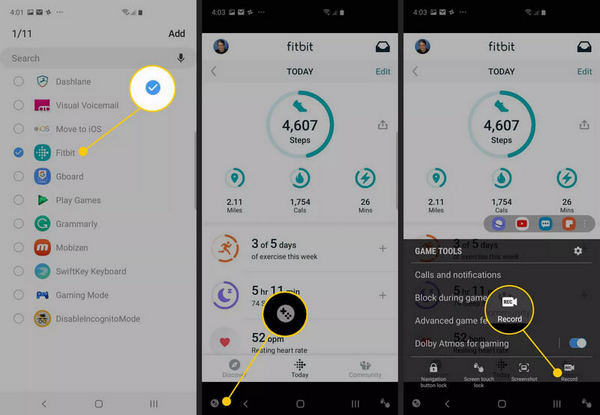
Sehemu ya 4. Maswali yanayoulizwa mara kwa mara
4.1 Ninaweza kurekodi video kwa muda gani kwenye simu yangu?
Video zilizo na mpangilio wa ubora wa juu kwa kawaida huacha kurekodi baada ya dakika 10 za muda wa kurekodi. Walakini, kuchagua mpangilio wa azimio la chini kunaweza kuongeza muda.
4.2 Je, kurekodi skrini huchukua nafasi kiasi gani?
Ukubwa wa faili ya kurekodi skrini huanzia 3 MB hadi 18 MB kwa dakika 15 za muda wa kurekodi. Saizi inalingana kikamilifu na mipangilio ya azimio.
4.3 Unahamishaje video kutoka kwa simu hadi kwa kompyuta?
Ikiwa unatumia MirrorGo kwa kesi hii, unahitaji tu kusanidi njia ya kuokoa na uelekeze huko ili kupata video zako zote zilizorekodiwa zilizohifadhiwa kwenye njia hiyo.
Hitimisho
Makala haya yameangazia mbinu zinazofaa zaidi zinazopatikana sokoni ili kuwapa watumiaji wa Samsung S10 taratibu za kurekodi skrini zao kwa ufanisi. Unahitaji kupitia kifungu ili kujua zaidi juu ya njia zilizojadiliwa.
Kinasa skrini
- 1. Android Screen Recorder
- Kinasa Sauti Bora cha Skrini kwa Simu ya Mkononi
- Samsung Screen Recorder
- Rekodi ya skrini kwenye Samsung S10
- Rekodi ya skrini kwenye Samsung S9
- Rekodi ya skrini kwenye Samsung S8
- Rekodi ya skrini kwenye Samsung A50
- Rekodi ya skrini kwenye LG
- Kinasa sauti cha Android
- Programu za Kurekodi Skrini za Android
- Rekodi Skrini kwa Sauti
- Rekodi skrini na Mizizi
- Wito Rekoda kwa Android Simu
- Rekodi ukitumia Android SDK/ADB
- Rekoda ya Simu ya Android
- Kinasa Video kwa Android
- Rekoda 10 Bora za Mchezo
- Kinasa sauti 5 cha juu
- Kinasa sauti cha Android Mp3
- Kinasa sauti cha Android cha bure
- Android Record Screen na Root
- Rekodi Muunganisho wa Video
- 2 iPhone Screen Recorder
- Jinsi ya kuwasha Rekodi ya skrini kwenye iPhone
- Kinasa skrini cha Simu
- Rekodi ya skrini kwenye iOS 14
- Kinasa Sauti Bora cha skrini ya iPhone
- Jinsi ya Kurekodi iPhone Screen
- Rekodi ya skrini kwenye iPhone 11
- Rekodi ya skrini kwenye iPhone XR
- Rekodi ya skrini kwenye iPhone X
- Rekodi ya skrini kwenye iPhone 8
- Rekodi ya skrini kwenye iPhone 6
- Rekodi iPhone bila Jailbreak
- Rekodi kwenye Sauti ya iPhone
- Picha ya skrini ya iPhone
- Rekodi ya skrini kwenye iPod
- iPhone Screen Video Capture
- Rekoda ya Skrini ya Bure iOS 10
- Emulators kwa iOS
- Rekoda ya Skrini isiyolipishwa ya iPad
- Programu ya Kurekodi ya Eneo-kazi lisilolipishwa
- Rekodi Uchezaji kwenye Kompyuta
- Programu ya skrini ya video kwenye iPhone
- Rekoda ya Skrini ya Mtandaoni
- Jinsi ya Kurekodi Clash Royale
- Jinsi ya kurekodi Pokemon GO
- Rekodi ya Dashi ya Jiometri
- Jinsi ya kurekodi Minecraft
- Rekodi Video za YouTube kwenye iPhone
- 3 Rekodi ya Skrini kwenye Kompyuta






James Davis
Mhariri wa wafanyakazi